はじめに
ワークロードアナライザ(WLA)を使用して、データベースオブジェクトの最適化に関するヒントと同様に、チューニングの推奨事項を取得することができます。Management Console 8.1より、MCが監視する全てのデータベースに対して、WLAを異なる時間に実行するように設定できるようになりました。<参考情報>
Workload Analyzerの概要と使い方
https://vertica-tech.ashisuto.co.jp/workload-analyzer/
WLAの設定を行う手順
1.Management Consoleにログインします。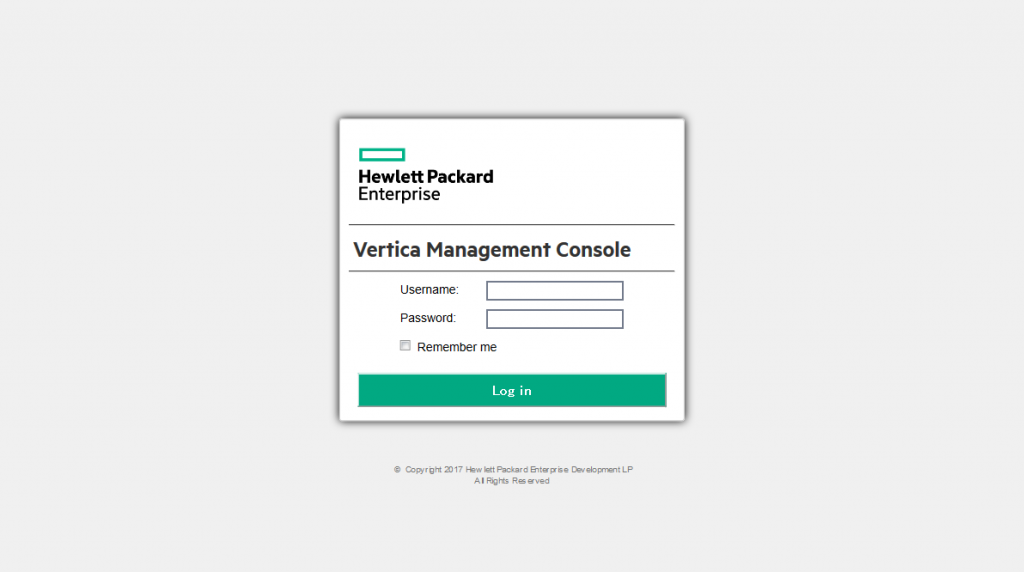
2.ログイン後の画面より「MC Settings」をクリックし、Management Consoleの設定画面に移動します。
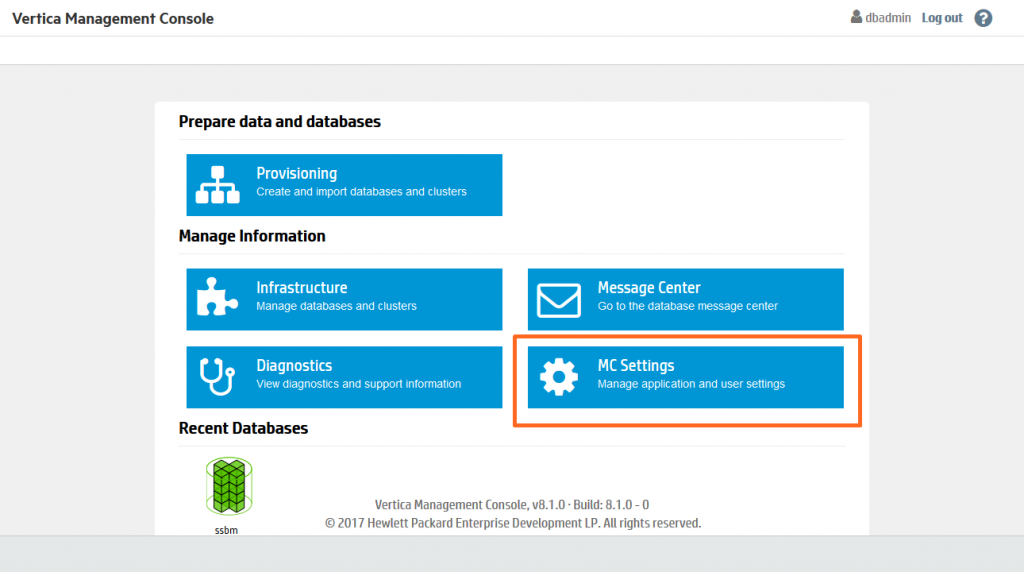
3.画面左側のメニューより、「Monitoring」を選択します。
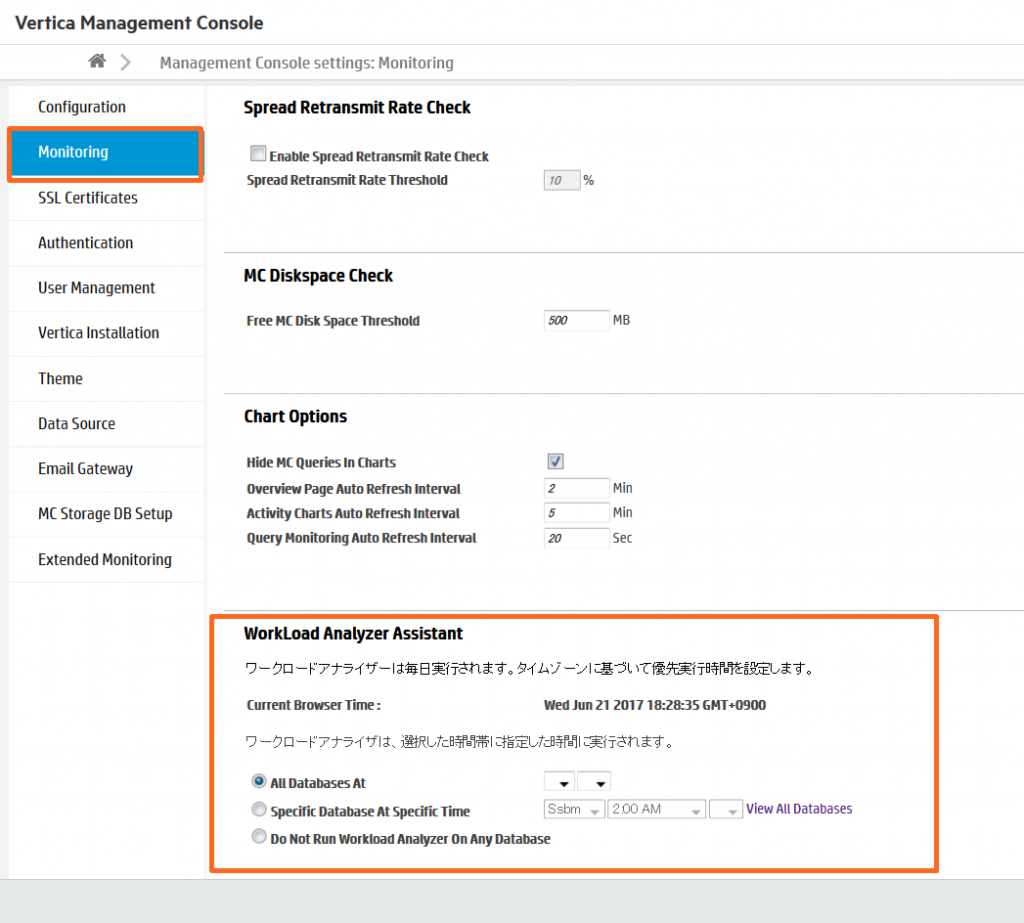
<メニューの拡大表示>
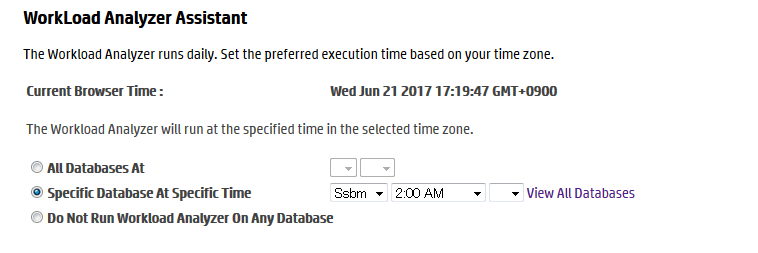
<パラメータの意味>
| 項目名 | 設定内容 |
|---|---|
| Current Browser Time: | ブラウザの現在時刻 ※MCを表示させている作業環境における時刻 |
| All Databases At | リストから時間を選択します。 MCが監視するすべてのデータベースでWLAがその時点で実行されます。 |
| Specific Dtabase At Specific Time | リストからデータベースと時刻を選択します。 指定した時点で、選択したデータベースにおいてWLAがその時点で実行されます。 |
| Do Not Run Workload Analyzer On Any Database | 監視するすべてのデータベースでWLAを自動的に実行しません。 |
4.設定値の変更
設定値を変更した場合には、管理画面右上の「Apply」をクリックして設定内容を反映させます。
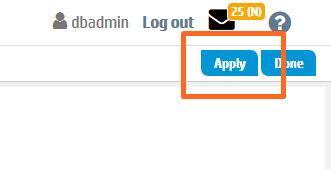
この設定を行うことで、リソースを使用するときにWLAが最適化された状態で実行できるようになります。また、WLAを自動的に実行しないように設定することもできますので、メンテナンスなど実施する際に動作を制御をするといったご利用方法が考えられます。
参考情報
Getting Tuning Recommendations in MChttps://my.vertica.com/docs/8.1.x/HTML/index.htm#Authoring/ManagementConsole/AnalyzingWorkloadsThroughManagementConsole.htm
検証バージョンについて
この記事の内容はVertica 8.1で確認しています。- 投稿タグ
- 新機能, WLA, ワークロードアナライザ


